我が家で稼働中のMacは、MacBook Air か MacBook Pro です。
いずれもノートPCタイプですね。
どうしてノートPCタイプ?
どうしてノートPCにしたかというと、今やデスクトップ機に迫るほどの
パフォーマンスがありますし、いつでも持ち運べるからです。
主にAirは持ち運び用で、お家でどっしり使う旗艦がProという感じで
使っていたのですが・・・
今は嫁さんと私が同時にMacを使うので、なんとなく普段は、
嫁さんがAirで、私がPro、という感じになっています。
そして、東京出張など、外出する際はAirを持っていきます。
ノートPCタイプでストレスなこと
さて、ノートPCを長時間使っていると、私の場合、デスクトップ機を
使っているより疲れた感じがします。
どうしても画面サイズが限定されていることや、
キーボードとモニタの位置関係上、どうしても前かがみになり、
姿勢が崩れること、モニタに近づくこと、あたりが疲れる原因かなと
思っています。
長野に移住してからは、在宅で作業する時間が長くなると
見越していたので、できるだけストレスを減らし、負担のないように
コンピュータワークをしたいと思ったんですよね。
長時間作業するときは、私の場合、デスクトップ機の方が楽です。
iMacを買う?
そこでデスクトップ機としてiMacを買うことも考えたのですが、
iMacだと持ち運びができないし、今のところPCは2台あれば十分で、
3台もいらないと思い、やめておきました。
物欲としては欲しいと思っておりますが (^_^;
そんなジレンマの中、どうしたものかと思っていたのですが、
モニタと無線キーボードと無線マウスをMacBookにつなげば、
デスクトップ機ライクに使えるじゃないか!と思いつきました。
無線マウスはすでに Magic Mouse を持っていたので、それを使えば
いいです。
あとは、無線キーボードとモニタを購入することにしました。
キーボード選定
さて、キーボードですが、Macを使っているので、せっかくならMacの
キーボード配列のものを使いたいと思いました。
となると、ここは純正のWireless Keyboardでしょうか。
これでタイプしているところを思い浮かべると、とてもいい感じが
しました。
決定ですね (*^o^*)
ちょうどApple Storeが年始のセール中であり、このキーボードも割引対象
商品だったため、ここぞとばかり、初めてApple Storeでお買い物を
してみました。
モニタ選定
モニタは、HDMIに対応していて、Full HD (解像度 1920 x 1080)に
対応していればなんでもよかったです。
一番悩んだのは画面サイズです。
最近は本当にモニタも安く、2〜3万も出せば23インチでも27インチでも
買えちゃいます。
メーカーごとに発色の違いがあったり、入出力端子の種類や数が豊富
だったりと、かなりピンキリ。
結局、秋葉原のヨドバシAkibaに行って、展示品を見て決めることに。
できるだけモニタのサイズは大きいといいなと思っており、最低でも
20インチ以上にしようと思っていたのですが・・・さすがに27インチは
大きすぎかな、と思いました。
20〜23インチは違いがほとんど分かりません・・・
そういうことなら23インチにしてみよう。
Macに合わせるなら、白いベゼルがいいなー。
と検討してみた結果、以前勤めていた職場で使っていたシリーズのものに
いきつきました。
このモニタ、私が上司用に手配したもので、上司が使っているのを見た
ことがあります。
ブラウン管のころからPCのモニタはずっと三菱電機製を使っていますし、
性能は職場で見ていて問題無いと思っていましたからね。
2万円としないですが、必要十分な機能を備えています。
設置してみた!
そんなわけで、キーボード、マウス、モニタがそろったところで、
早速デスクに設置してみました!
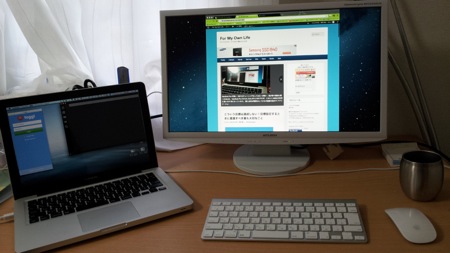
う〜〜ん、いい感じですね!
画面がデカイと、何かと作業がしやすいです。
特に、写真や動画を編集する時にはすこぶる快適ですね。
ブログを書く時も写真を並べながら書くことができます。
文字も見やすいし、23インチで正解でしたね。
MacBook Proの13インチモニタをサブモニタとして使う、というのも
かなり贅沢な感じです。
メイン画面 (23インチモニタ)でブログを書いたり、ブラウジングを
したりしつつ、サブ画面 (MacBook Proのモニタ)でTwitterのTLを
眺めたり、参考資料を開いたりしています。
これは快適だ!(☆д☆)!
3万円以下の投資で、こんなに快適になるなんて。
あと、これは予定外だったのですが、MacBook Proのタッチパッドが
またいい感じに使えます。
Magic Mouseだけだとジェスチャーが限られるのですが、MacBook Proの
タッチパッドが、キーボードから左手を伸ばしてすぐのところにあるので、
Launchpadを開く、デスクトップを表示する、Exposeを起動するなど、
左手でもなにかと操作できます。
この環境で1ヶ月ほど使ってみていますが、気になっていた疲れは軽減された
感じがします。
23インチモニタに視線を合わせると、自然と背筋が伸びていいですね。
ノートPCユーザの方には、この環境がオススメですね。
必要に応じて持ち運びができて、家では大画面で快適に作業が
できます。
作業効率がよくなり、とっても満足です (^o^)





